Atwola törlés (eltávolítási instrukciók) - 2018 frissítése
Eltávolítási Útmutató - Atwola
Mi az, hogy Atwola?
Az Atwola egy tracking cookie neve
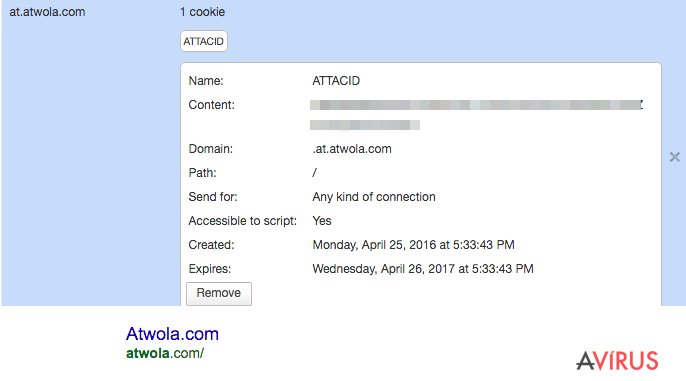
Technikailag nem vírus, mert nem árt a számítógépnek, de arra használják, hogy kémkedjenek a felhasználó böngészési szokásai és érdeklődési körei után. Ha tehát nem szeretné, hogy internetes tevékenységeit megfigyeljék, törölnie kell az Atwola sütit.
Az Atwola tracking cookie bármelyik böngészőbe beépülhet, így az Internet Explorerbe, a Mozilla Firefoxba, a Safariba és a Google Chrome-ba is, célja pedig az, hogy megfigyelje a felhasználó internetes tevékenységeit, beleértve a böngészési előzményeket, a letöltéseket, a keresett kifejezéseket, a megnyitott hivatkozásokat és hirdetéseket stb.
Információink szerint az Atwola a Search.aol.com vírushoz, valamint az at.atwola.com és ar.atwola.com címekhez kötődik (utóbbi kettő AOL hirdetési kiszolgáló, az ATWOLA egyébként az AOL Time Warner Online Advertising rövidítése). Ez azt jelenti, hogy az Atwola süti célzott hirdetések megjelenítése érdekében gyűjti az információkat.
A hirdetések minden böngészés során felbukkanhatnak. A promóciós tartalmak és ajánlatok becsúszó hirdetésekként, reklámsávokként, felugró ablakokként és az új fülek tartalmaként is megjelenhetnek. Az Atwola hirdetései rendkívül megbízhatatlanok; átirányításokat indíthatnak, ezért nem szabad, hogy megnyissa őket.
A megbízhatatlan hirdetések kockázatos weboldalakra vezethetnek, tehát a számítógépe biztonsága forog kockán. Azt tanácsoljuk, hogy vizsgálja át számítógépét egy antispyware szoftverrel, hogy azonosíthassa az esetleges potenciálisan kéretlen programokat és reklámprogramokat, amelyek az Atwola sütihez kapcsolódhatnak.
Ha nem szeretné, hogy kétes személyek megfigyeljék tevékenységeit és adatokat gyűjtsenek magáról, távolítsa el az Atwola tracking cookie-t és minden egyéb komponensét böngészőiből és számítógépéről. Az esetleges potenciálisan kéretlen programok és az Atwola teljes eltávolításához mi a FortectIntego antispyware programot ajánljuk.

Hogyan jutott az Atwola a böngészőkbe?
Az Atwola tracking cookie a hozzá tartozó kétes domainek meglátogatása után (ar.atwola.com vagy at.atwola.com), illetve az AOL hirdetéseinek megnyitása után juthat a rendszerbe. A süti bejuthat továbbá akkor is, ha valamilyen AOL terméket használ, valamint ha telepítette a Search.aol.com böngészőeltérítőt. Sőt, kétes potenciálisan kéretlen programok is a rendszerbe illeszthetik. Íme néhány tanács, amelyekkel elkerülheti a kéretlen szoftvereket, és biztonságban böngészheti az internetet.
- Először is, kerülje el a tolakodó webes hirdetéseket. A hirdetéseknek elméletileg nem szabadna percenként megjelenniük, különösen nem új böngészőablakokban vagy fülekben. Ha ilyet tapasztal, minden bizonnyal adware típusú program rejtőzik a rendszerben.
- Kerülje a megbízhatatlan weboldalakat. A kockázatos weboldalak fertőző hivatkozásokat tartalmazhatnak, amelyek például hirdetések, gombok, képek stb. mögött rejtőzhetnek. A kártékony elemek megnyitásával azonnal letöltődne egy rosszindulatú program.
- Figyeljen oda az új szoftverek letöltése során. Csak megbízható forrásokból szerezze be a telepítőket. Ha a weboldal a legkisebb gyanút is felveti, inkább hagyja el az oldalt.
- Megfelelő módon telepítse a szoftvereket. Az egyéni/custom (vagy haladó/advanced stb.) telepítési módot válassza, és utasítsa el az „ajánlott szoftverek” telepítését. Ezek szinte minden esetben megbízhatatlan, gyakran kártékony szoftverek.
Az Atwola eltávolítása
Az Atwola vírus jellemzően a felhasználó tudta nélkül jut a rendszerbe. Ez egyáltalán megfelelő viselkedés. Ezt követően megfigyeli a felhasználót, ami szintén elfogadhatatlan. Azt tanácsoljuk tehát, hogy távolítsa el a rendszerből az Atwola sütit.
Ezt a böngészők beállításai között teheti meg.
Sokan arról számoltak be, hogy az Atwola tracking cookie visszaállíthatja magát, ezért jobb, ha egy professzionális antispyware segítségével garantálja a cookie végleges eltávolítását. Ahogyan említettük is, a FortectIntego antispyware szoftver segítségével könnyen elvégezheti a folyamatot. Sok szerencsét!
A következő programok közül választva automatikusan helyreállíthatja a vírusok okozta kárt: FortectIntego, SpyHunter 5Combo Cleaner, Malwarebytes. Azért ezeket az alkalmazásokat javasoljuk, mert a potenciálisan kéretlen programokat és a vírusokat is minden kapcsolódó fájllal és regisztrációs bejegyzéssel együtt azonosítani képesek.
Manuális Eltávolítási Útmutató - Atwola
Atwola eltávolítása Windows rendszerekből
-
Kattintson ide: Start → Control Panel → Programs and Features (Amennyiben ön Windows XP felhasználó, kattintson ide: Add/Remove Programs.)

-
Amennyiben ön Windows 10 / Windows 8 felhasználó, kattintson a jobb egérgombbal a képernyő bal alsó sarkában. Miután a szükséges Quick Access Menu megjelent, válassza először azt, hogy Control Panel, ezután pedig azt, hogy Uninstall a Program.

-
Távolítsa el a(z) Atwola szoftvert és a vele kapcsolatos egyéb programokat
Keressen ki a(z) Atwola bejegyzéseit, valamint a többi mostanában telepített, gyanús programét is. -
Távolítsa el őket és kattintson arra, hogy OK a változások elmentéséhez.

Atwola eltávolítása Mac OS X rendszerből
-
OS X használata esetén Go gomb a képernyő bal felső részén, majd Applications

-
Applications mappa megjelenése után keresse ki a kártevőt (Atwola) vagy az egyéb gyanús programokat. Ezután kattintson jobb gombbal ezekre a bejegyzésekre, majd Move to Trash gomb

Atwola eltávolítása innen: Microsoft Edge
Microsoft Edge beállításainak visszaállítása (1. módszer):
- Indítsa el a Microsoft Edge alkalmazást, majd kattintson a More gombra (három pont a jobb felső sarokban).
- Kattintson a Settings gombra a további beállítások megjelenítéséhez
-
A Settings ablakban kattintson az Clear browsing data alatti Choose what to clear gombr

-
Válasszon ki mindent, amit törölni szeretne, majd Clear gomb.

-
Ezt követően kattintson jobb gombbal a Start gombra (Windows logó). Válassza a Task Manager lehetőséget.

- A Processes ablakban keresse meg a Microsoft Edge bejegyzést.
-
Kattintson rá jobb gombbal, és válassza a Go to details lehetőséget. Ha a Go to details lehetőség nem látható, kattintson a More details gombra, és ismételje meg az előző lépéseket.


-
A Details fülön keressen meg minden Microsoft Edge nevű bejegyzést. Kattintson rájuk jobb gombbal, és válassza a End Task lehetőséget.

Az Microsoft Edge böngésző visszaállítása (2. módszer)
Ha az 1. módszer nem segített, speciális módon kell visszaállítania az Edge böngészőt
- Megjegyzés: először készítsen biztonsági másolatot adatairól!
- Keresse meg ezt a mappát számítógépén
C:\Users\%username%\AppData\Local\Packages\Microsoft.MicrosoftEdge_8wekyb3d8bbwe. -
Jelölje ki a tartalmát, majd kattintson az egér jobb gombjával. Válassza a Delete lehetőséget.

- Kattintson a Start gombra (Windows logó), majd a Search my stuff mezőbe írja be, hogy window power
-
Kattintson jobb gombbal a Windows PowerShell bejegyzésre, majd válassza a Run as administrator lehetőséget.

- Miután már adminisztrátor, a Windows PowerShell ablaka megjelenik. Illessze be a következő parancsot a PS C:\WINDOWS\system32> sor mögé, majd nyomjon entert:
Get-AppXPackage -AllUsers -Name Microsoft.MicrosoftEdge | Foreach {Add-AppxPackage -DisableDevelopmentMode -Register $($_.InstallLocation)\AppXManifest.xml -Verbose}
Ezt követően már nem szabadna, hogy a Atwola továbbra is Microsoft Edge böngészőjében legyen.
Atwola eltávolítása innen: Mozilla Firefox (FF)
-
Veszélyes kiterjesztések eltávolítása
Nyissa meg a Mozilla Firefox böngészőt, kattintson a menüikonra (jobb felső sarok), majd Add-ons → Extensions.
-
Válassza ki a(z) Atwola elemet és minden egyéb gyanús beépülőt. A bejegyzések törléséhez Remove.

-
Állítsa alaphelyzetbe az Mozilla Firefox böngészőt.
Kattintson a kérdőjelre a jobb felső sarokban található Firefox menüben. Ezután Troubleshooting Information.
-
Ezt követően Reset Firefox to its default state üzenet fogadja egy Reset Firefox gombbal. Kattintson a gombra néhányszor a(z) Atwola eltávolításához.

Atwola eltávolítása innen: Google Chrome
-
Kártékony beépülők eltávolítása
Nyissa meg a Google Chrome böngészőt, kattintson a menüikonra (jobb felső sarok), majd Tools → Extensions.
-
Válassza ki a(z) Atwola bejegyzéseit és minden egyéb kártékony beépülőt, majd a szemetes ikon segítségével távolítsa el őket.

-
Kattintson ismét a menügombra, majd az itt megjelenő Search szekció alatt Settings → Manage Search engines.

-
A következő, Search Engines... menüből távolítsa el a kártékony keresőket. Érdemes csak a Google-t, vagy az ön által korábban használt domaint meghagyni.

-
Állítsa alaphelyzetbe az Google Chrome böngészőt.
Kattintson a menügombra a(z) Google Chrome jobb felső sarkában, majd Settings. -
Görgessen a lap aljára, ott pedig Reset browser settings.

-
A jelenlegi lépés és a(z) Atwola eltávolításának befejezéséhez nyomjon Reset gombot.

Atwola eltávolítása innen: Safari
-
Veszélyes kiterjesztések eltávolítása
Indítson egy Safari böngészőt, majd a bal felső részen található menüben válassza azt, hogy Safari, ezután pedig azt, hogy Preferences
-
Válassza azt, hogy Extensions. Keressen Atwola vagy más gyanús bejegyzést, majd távolítsa el őket: Uninstall gomb

-
Állítsa alaphelyzetbe az Safari böngészőt.
Nyisson Safari böngészőt és kattintson az ablak bal felső részén található menü Safari elemére. Itt válassza azt, hogy Reset Safari...
-
Most egy részletes alaphelyzetbe-állítási ablakot láthat. Általában minden opció be van jelölve, de ha szeretné, megadhatja a helyreállítandó kategóriákat. A kártevő (Atwola) eltávolításának befejezéshez Atwola gombot nyomjon.

Azt tanácsoljuk, hogy a potenciálisan kéretlen program eltávolítása és a böngészők helyreállítása után vizsgálja át a rendszert egy megbízható antispyware programmal. Ezzel megszabadulhat a kártevő (Atwola) hátramaradt regisztrációs bejegyzéseitől és az esetleges további parazitáktól és malware-fertőzésektől is. Válasszon az általunk ajánlott malware-eltávolítók közül: FortectIntego, SpyHunter 5Combo Cleaner vagy Malwarebytes.




























